Voit ajatella kerroksia Photoshopissa läpinäkyvinä lasina, joista jokaisella on oma erillinen kuvansa. Mitä tahansa niistä voidaan muokata muuttamatta loput. Ja kokonaiskuva koostuu kaikkien kerrosten yhdistelmästä.
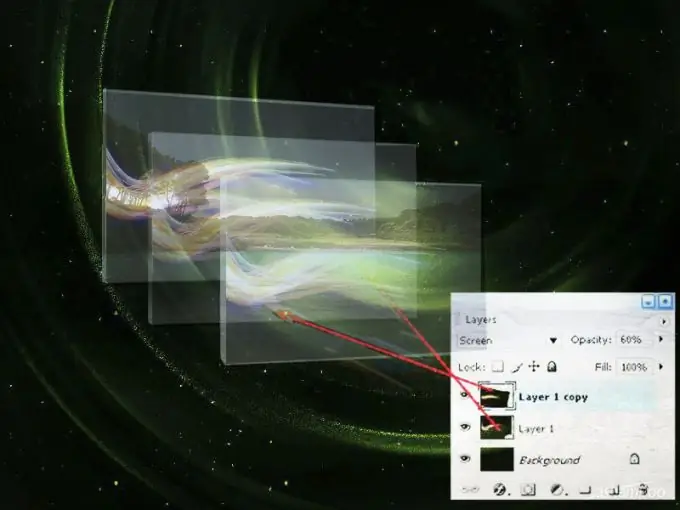
Mitä kerrokset ovat?
Tasojen avulla voit muuttaa kuvan tunnistamattomasti pilaamatta alkuperäistä. Voit esimerkiksi lisätä yhden kerroksen värinkorjausta varten, toisen terävöittämiseen ja kolmannen lisäelementtien lisäämiseksi. Kerrosten käyttö mahdollistaa:
- muuttaa yksittäisen objektin kokoa vaikuttamatta kuvan muihin osiin;
- yhdistää useita kuvia yhdeksi kollaasin luomiseksi;
- siirtää kuvan elementtejä suhteessa toisiinsa;
- "piilota" kuvan osat paljastaen samalla alempien kerrosten sisällön;
- vaihda kerrosten sekoitustila - vuorovaikutustapa eri kerroksissa olevien värillisten pikselien välillä;
- säädä kuvan väriä ja valaistusta vaihtamatta kuitenkaan lähdettä.
Kun tallennat työsi psd- tai tiff-muodossa, Photoshop muistaa kaikki luodut tasot. Tämä mahdollistaa kuvan muokkaamisen jatkamisen, joidenkin tehosteiden muuttamisen tai uusien luomisen milloin tahansa.
Layers Palette - "Layers"
Erityistä palettia käytetään kerrosten käsittelyyn, niiden luomiseen, kopioimiseen, yhdistämiseen, siirtämiseen tai poistamiseen. Sitä kutsutaan kerroksiksi. Voit avata tasopaletin napsauttamalla Ikkuna - "Ikkuna" -painiketta ja valitsemalla kohta Tasot - "Tasot" pudotusvalikosta. Voit käyttää myös pikanäppäintä F7.
Jokainen asiakirjassa oleva kerros vastaa tiettyä Tasot-paletin riviä, jolla näet tason pikkukuvan ja sen nimen. Pikkukuva voidaan suurentaa. Voit tehdä tämän siirtymällä palettivalikkoon (napsauttamalla oikeassa yläkulmassa olevaa pientä painiketta) ja valitsemalla Paneelin asetukset. Sinulle tarjotaan valinta useista erikokoisista miniatyyreistä.
Tasojen paletin yläosassa on rivi kerrosten suodattamiseksi parametrien mukaan. Parametrit valitaan pudotusvalikosta tai käyttämällä oikealla olevia kuvakkeita. Tämä ominaisuus, joka esiteltiin ensimmäisen kerran Adobe Photoshop CS6: ssa, auttaa sinua löytämään nopeasti kerroksia, joilla on tietyt ominaisuudet.
Alla on rivi, jonka avulla voit valita kerroksen sekoitustilan vieritysvalikosta, asettaa sen peittävyyden asteen ja täyttää. Käytä lisäksi yhtä neljästä lukitustyypistä, joista jokainen suojaa kerrosta tiettyjen parametrien muuttumiselta: Lukitse läpinäkyvät pikselit - suojaa läpinäkyvät pikselit, Lukitse kuvapikseli - säilyttää pikselien värit, Lukitse sijainti - estää kerroksen liikkumisen ja Lukitse kaikki - lukitsee kerroksen täysin muutoksista.
Tason pikkukuvan vasemmalla puolella on silmäkuvake. Jos napsautat sitä hiiren vasemmalla painikkeella, taso muuttuu näkymättömäksi. Ja piktogrammi muuttuu suljetun silmän kuvaksi. Voit ottaa kerroksen näkyvyyden käyttöön napsauttamalla uudelleen. Jos haluat tehdä näkymättömäksi kaikki asiakirjan tasot, paitsi valittu, paina alt="Kuva" -näppäintä ja napsauta "Silmä" -kuvaketta tämän kerroksen vastapäätä.
Tasot-paletin alaosassa on painikkeilla varustettu rivi. Niiden avulla voit suorittaa päätehtävät työskennellessäsi tasojen kanssa - linkittää valitut tasot toisiinsa, soveltaa kerrostehosteita, lisätä maskin aktiiviseen tasoon, lisätä säätötaso, ryhmittää kerroksia, luoda uuden tason tai poistaa valitun yksi.
Kun työskentelet Photoshopissa, kaikki toiminnot koskevat vain aktiivista tasoa. Tee taso aktiiviseksi valitsemalla se napsauttamalla vastaavaa riviä Tasot-paneelissa. Jos kerros on valittu, sen viiva on sininen. Jos haluat valita useita kerroksia samanaikaisesti, pidä Ctrl-näppäintä painettuna ja napsauta peräkkäin rivejä niiden nimillä.
Jos napsautat hiiren kakkospainikkeella riviä, jolla on tason nimi, avautuu avattava valikko, jossa on luettelo kaikista mahdollisista komennoista. Ei käytettävissä olevat toiminnot näytetään vaaleanharmaana.






